验证数字签名
如果您在 XProtect Smart Client – Player 中查看视频证据,且导出的材料具有数字签名,则可以验证自视频进行记录后和/或进行导出后,视频是否未遭到篡改。
数字签名不适用于连接到 XProtect Smart Client 视频管理软件 2017 R2 或更新版本的 XProtect 2017 R1 或更早版本。视频导出将不会成功。
-
在 XProtect Management Client 中,必须为记录服务器的签名这通常由您的系统管理员完成
-
在 XProtect Smart Client 内,于导出期间,已选中导出为XProtect格式和包含数字签名复选框
步骤:
-
在工具栏中,选择验证签名。将显示手动验证窗口。在此可以查看已选择供导出的设备。
-
选择验证开始验证过程。系统会检查记录签名与导出签名的真实性。
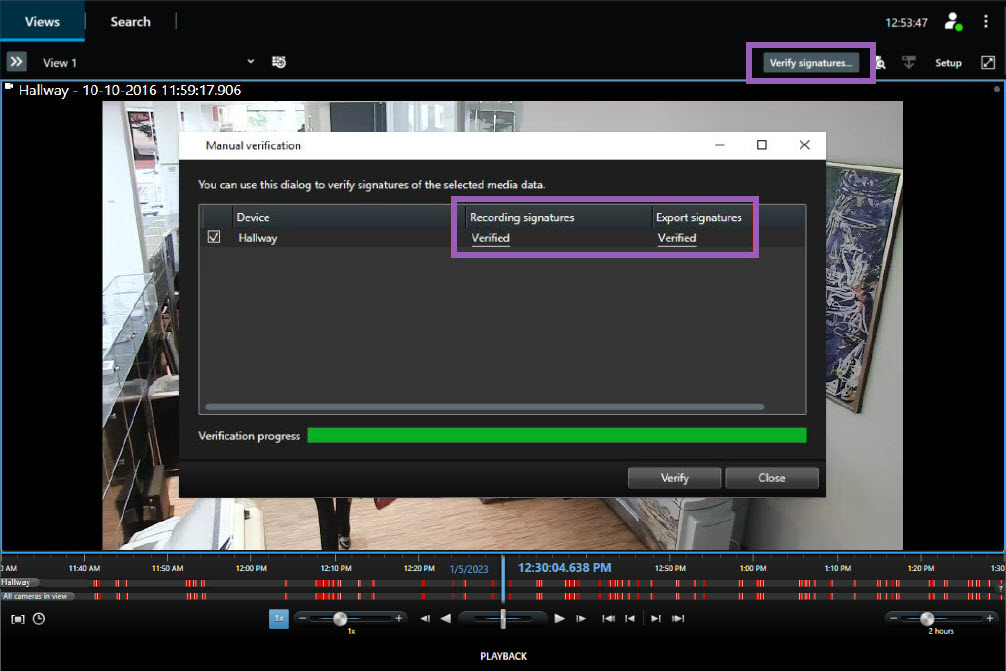
-
若要验证这一点,您可以依赖记录签名的验证:
-
在记录签名列中,选择已验证链接。将显示证书对话框。
-
对 public_key 及签名的值与 PublicKey.xml 文件 (C:\Program Files\Milestone\Management Server\Tools\CertificateIssuer) 中的对应值进行比较。如果值不同,则说明记录已修改。
-
-
要验证这一点,可以使用导出签名的验证:
-
在导出签名列中,选择已验证链接。将显示证书对话框。
-
比较 public_key 及 signature 的值与 Public Key Certificate.xml 文件 ([export destination folder]\[export name]\Client Files\Data\Mediadata\[camera name]\[camera name]\Export signatures) 中的对应值。若值有不同,表示导出材料已遭修改。
-
数据库可以是已验证、已部分验证(如果一些文件未附签名)或未签名。

